win11无法连接 蓝牙设备 Win11电脑蓝牙设备连接问题解决方法
Win11系统作为最新一代的Windows操作系统,拥有许多新的功能和优化,然而在连接蓝牙设备方面却遇到了一些问题,有用户反映在Win11电脑上无法连接蓝牙设备的情况,这给他们的日常使用带来了困扰。针对这一问题,我们需要找到解决方法,确保蓝牙设备能够正常连接和使用。
方法一:
1、首先,按键盘上的【 Win + X 】组合键,或右键点击任务栏上的【 开始图标 】,在打开的隐藏菜单项中,选择【设置】;

2、Windows 设置窗口,左侧边栏,点击【 系统 】,右侧找到并点击【疑难解答(建议的疑难解答、首选项和历史记录)】;
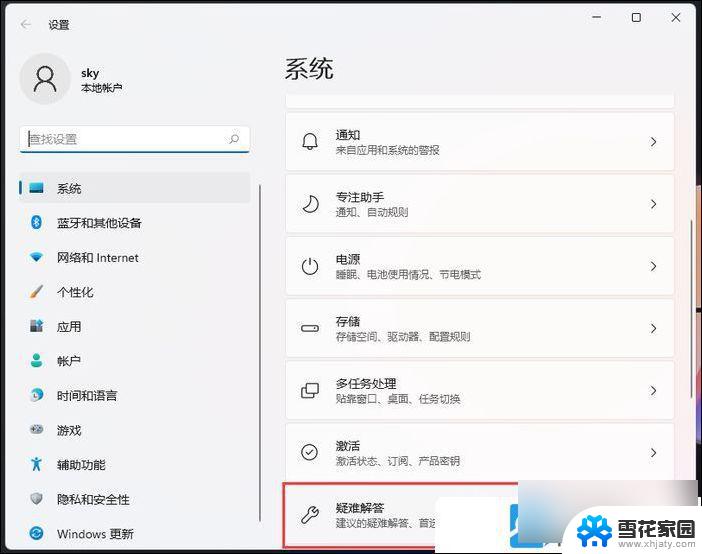
3、当前路径为:系统 > 疑难解答,选项下,点击【其他疑难解答】;
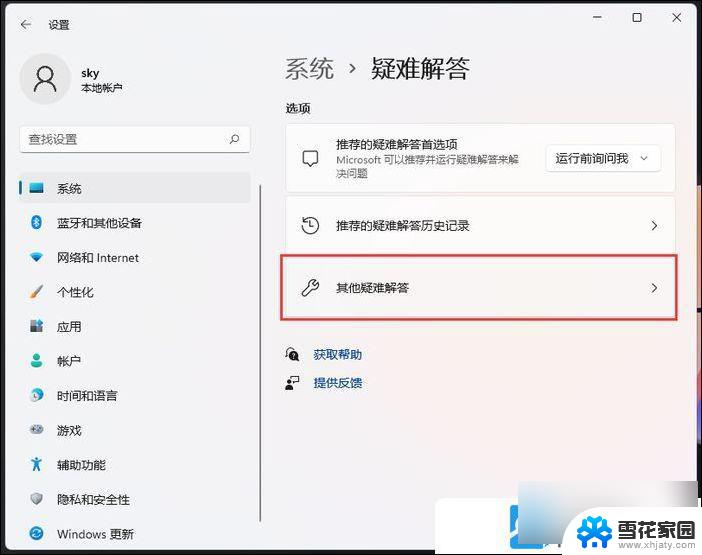
4、当前路径为:系统 > 疑难解答 > 其他疑难解答,最常用下,点击蓝牙旁边的【运行】;
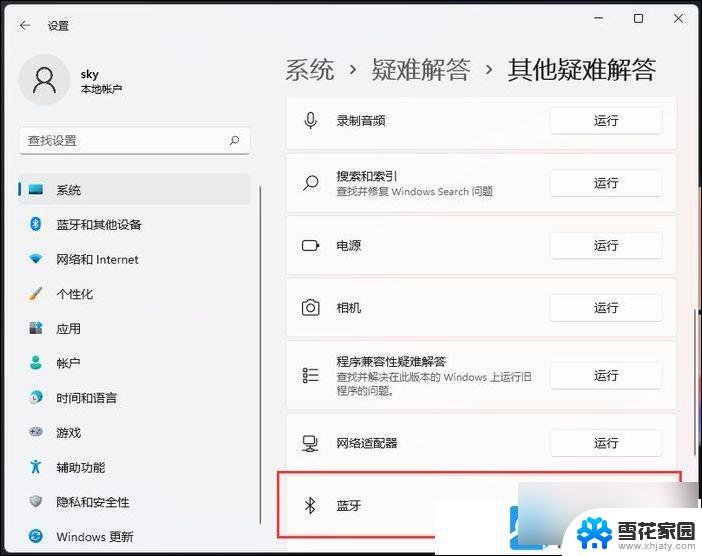
5、这时候, 会提示“ 正在检测问题 ”;
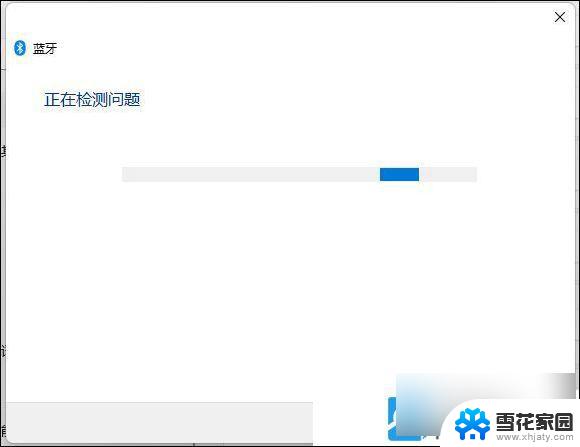
方法二:
1、首先,按键盘上的【 Win + X 】组合键,或右键点击任务栏上的【 Windows开始图标 】,在打开的隐藏菜单项中,选择【 设备管理器 】;
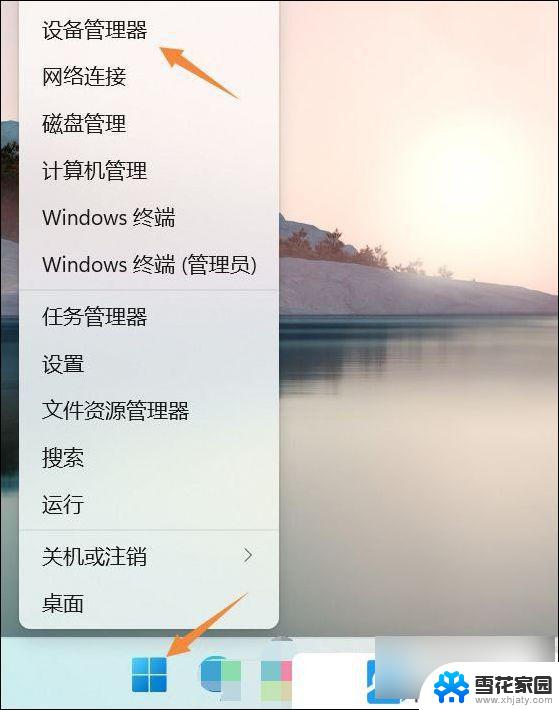
2、设备管理器窗口,找到并点击展开【 网络适配器 】,然后右键点击【 Bluetooth Device (Personal Area Network) 】 ,在打开的菜单项中,选择【 属性 】;
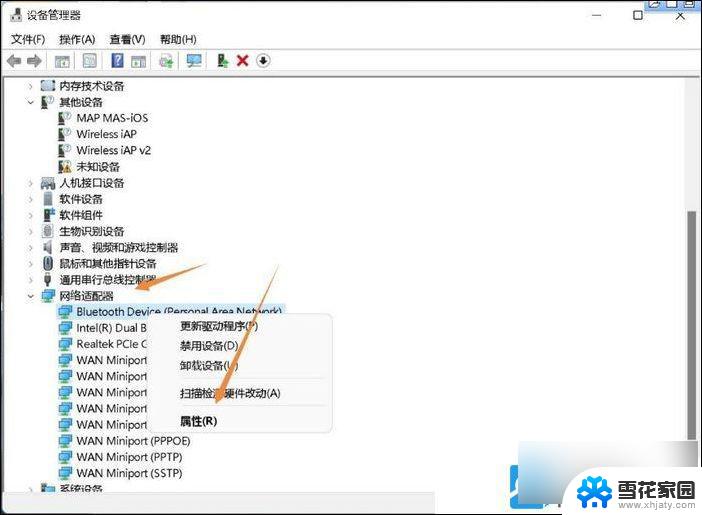
3、 Bluetooth Device (Personal Area Network) 属性窗口, 选择【 驱动程序 】选项卡,然后点击下面的【 更新驱动程序 】;
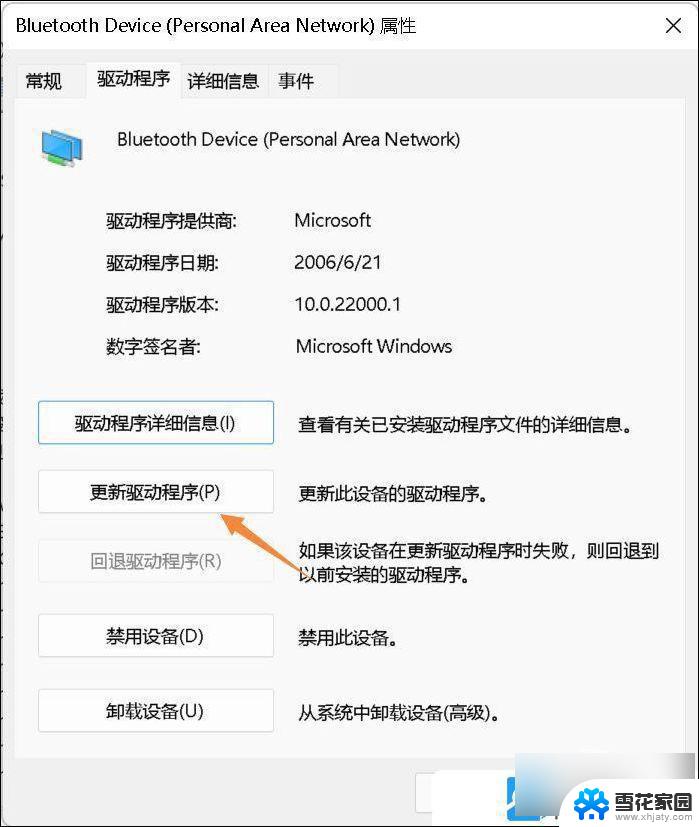
4、更新驱动程序 -? Bluetooth Device (Personal Area Network) 窗口,可以 选择【 自动搜索最新的驱动程序 】,也可以选择【 浏览我的电脑以查找驱动程序 】;
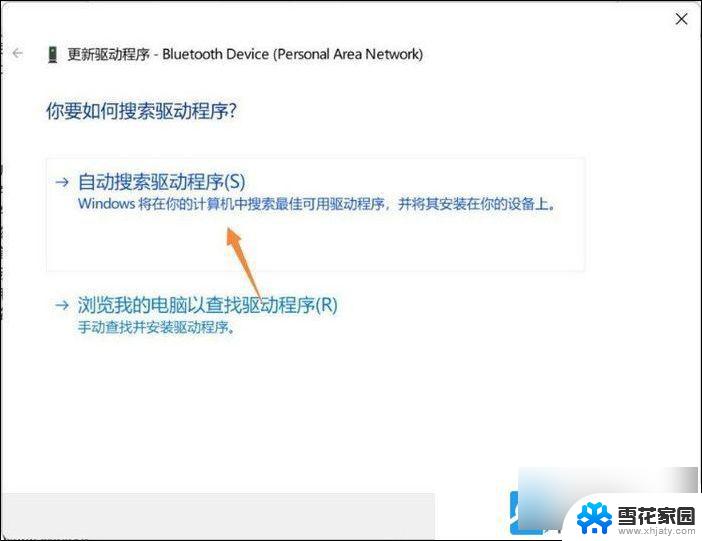
5、这时候Win11系统,会自动将蓝牙驱动更新到最新版本,完成后,点击【 关闭 】即可;
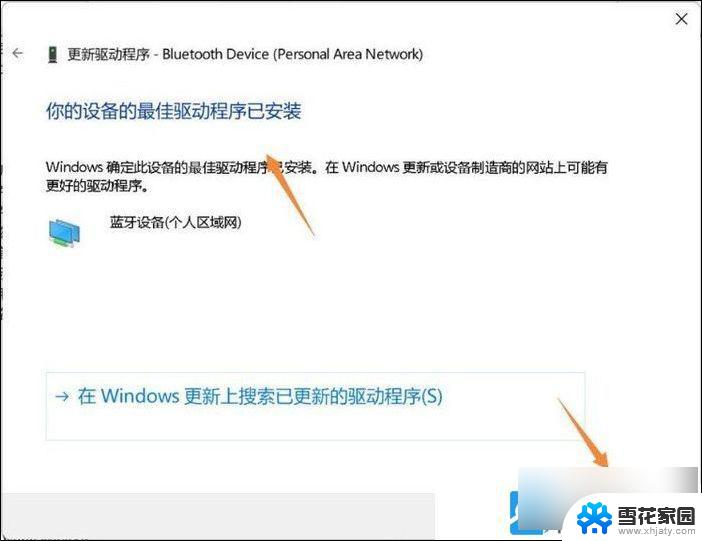
以上就是win11无法连接 蓝牙设备的全部内容,还有不清楚的用户就可以参考一下小编的步骤进行操作,希望能够对大家有所帮助。
win11无法连接 蓝牙设备 Win11电脑蓝牙设备连接问题解决方法相关教程
-
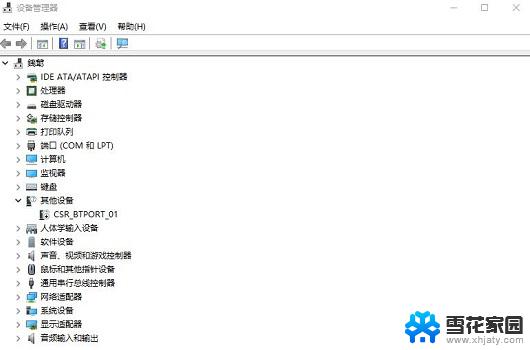 win11有蓝牙图标不能连接 win11蓝牙无法连接怎么解决
win11有蓝牙图标不能连接 win11蓝牙无法连接怎么解决2025-01-17
-
 win11蓝牙怎么配对耳机 Win11电脑连接无线蓝牙耳机方法
win11蓝牙怎么配对耳机 Win11电脑连接无线蓝牙耳机方法2024-11-06
-
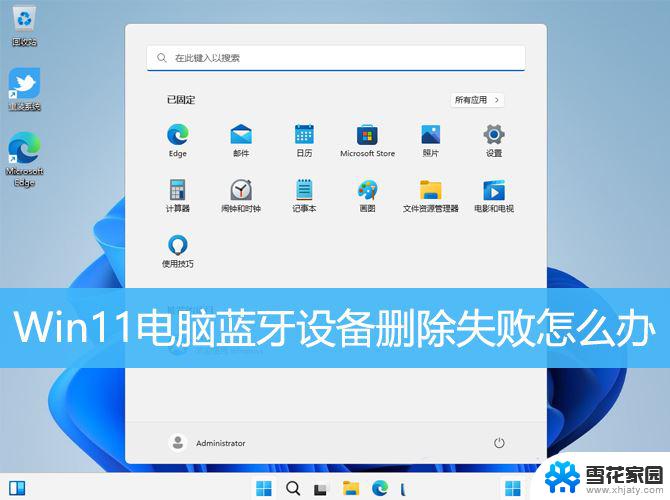 win11无法删除已配对设备 win11蓝牙设备无法删除怎么办
win11无法删除已配对设备 win11蓝牙设备无法删除怎么办2025-01-07
-
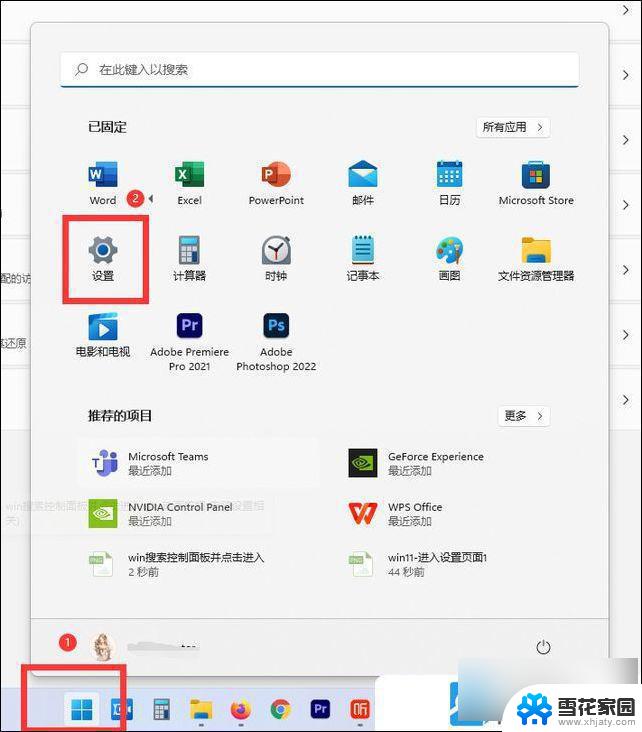 win11电脑连接打印机无法打印 Win11打印机设置问题解决方法
win11电脑连接打印机无法打印 Win11打印机设置问题解决方法2024-11-20
- win11蓝牙搜索不到别的 win11蓝牙搜索不到周围设备怎么解决
- win11找不到耳机设备 Win11蓝牙耳机设备无法识别怎么办
- win11如何加蓝牙耳机 Win11连接蓝牙耳机的方法
- ps4手柄蓝牙连接不了win11电脑 ps4手柄蓝牙连接步骤
- win11无法识别usb的设备 Win11无法识别usb设备的解决方法
- win11蓝牙连接打印机 打印机蓝牙连接指南
- win11窗口缩小比例 win11设置桌面缩放比例的方法
- win11不 合并任务栏 Win11任务栏怎么设置不合并
- win11如何彻底关闭笔记本电脑 笔记本关机方法
- 玩游戏的时候win11老是自动新建桌面 Win11开机桌面无限刷新怎么调整
- win11让桌面图标 列表 Win11系统桌面图标排列方式设置
- win11bing 壁纸关闭 必应搜索PC主页显示图片关闭方法
win11系统教程推荐
- 1 玩游戏的时候win11老是自动新建桌面 Win11开机桌面无限刷新怎么调整
- 2 win11让桌面图标 列表 Win11系统桌面图标排列方式设置
- 3 win11有蓝牙图标不能连接 win11蓝牙无法连接怎么解决
- 4 win11系统内的开关按钮怎么看 Win11系统的电源按钮在哪里设置
- 5 win11下载 取消自动排序 如何在Excel倒数321关闭自动排序功能
- 6 win11电脑 无线投屏到电视 win11投屏到电视机步骤
- 7 win11的edge浏览器页面打不开 win11edge浏览器打不开解决方案
- 8 怎么永久关闭win11病毒和威胁防护 如何关闭win11病毒防护
- 9 win11更换开机声音 win11电脑如何设置开机音乐
- 10 intitle:win11查看激活时间 Win11激活时间怎么看